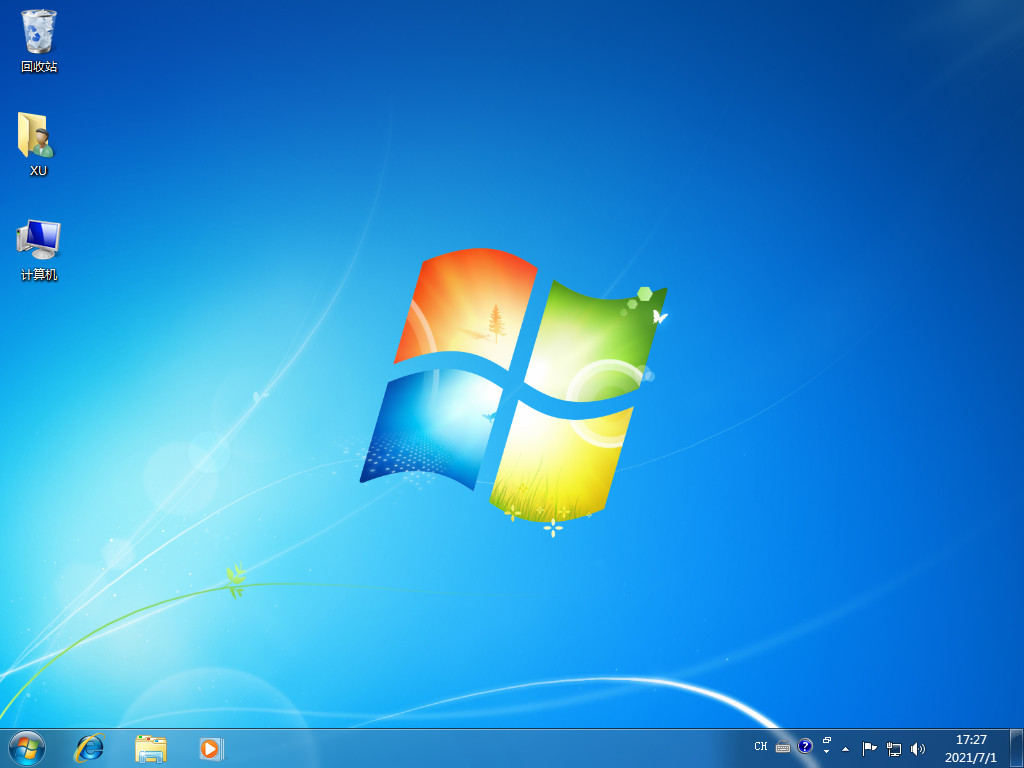笔记本如何重装系统win10专业版
win10专业版系统是目前比较成熟的微软操作系统,也是主流的操作系统,很多人都有重装win10专业版系统的需求。那么笔记本如何重装电脑系统win10专业版呢?其实方法不难,找到合适的装机工具即可。下面就教下大家笔记本重装电脑系统win10专业版的方法。
工具/原料:
系统版本:windows10系统
品牌型号:惠普星14pro
软件版本:小白三步装机版1.0
WEEX交易所已上线平台币 WEEX Token (WXT)。WXT 作为 WEEX 交易所生态系统的基石,主要用于激励 WEEX 交易平台社区的合作伙伴、贡献者、先驱和活跃成员。
新用户注册 WEEX 账户、参与交易挖矿及平台其他活动,均可免费获得 WXT 空投奖励。
方法/步骤:
方法一:在线重置win10专业版系统(适合更新系统版本的网友)
当原有的win10专业版系统运行频繁死机卡顿,或者系统中毒,或者自己想更新系统,清除垃圾文件的话,我们就可以使用系统自带的重置功能来重装。具体如下:
1、首先给电脑开机,等待出现滚动小圆圈,按住电源强制关机。

2、重复开关机3次,出现以下页面后,选择疑难解答。

3、然后点击重置此电脑选项。

4、接着点击保留我的文件”或“删除所有内容“。

5、重启输入账户密码,然后点击继续。
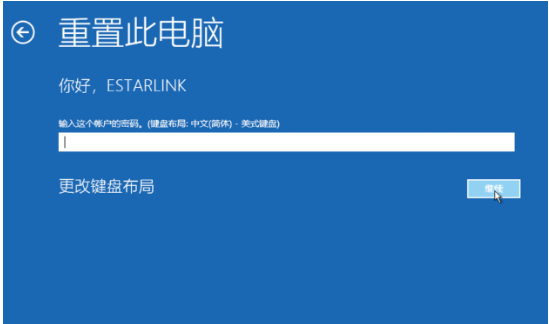
6、接着点击重置系统,等待完成即可。

方法二:在线全新重装win10专业版系统(适合换新系统的网友)
如果想要换全新的win10专业版系统的话,那么就采用方法二的全新重装的方法,只需用到小白三步装机版工具即可,操作比较简单。具体如下:
1、首先打开“小白系统官网”直接下载小白三步装机版工具打开,选择win10专业版系统安装。

2、等待软件自动下载系统镜像并安装部署系统。

3、部署完成后,选择立即重启。
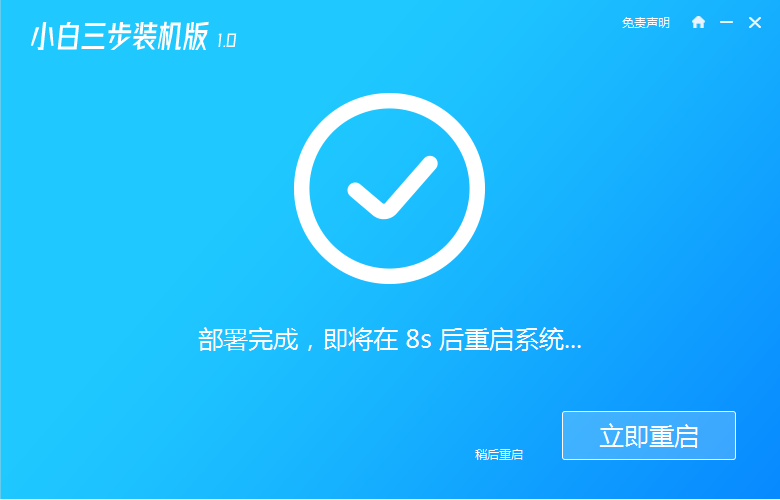
4、选择xiaobai-pe系统进入。

5、来到pe系统后,小白装机工具自动安装win10专业版系统。

6、最终安装成功后立即重启,进入新系统桌面即可。
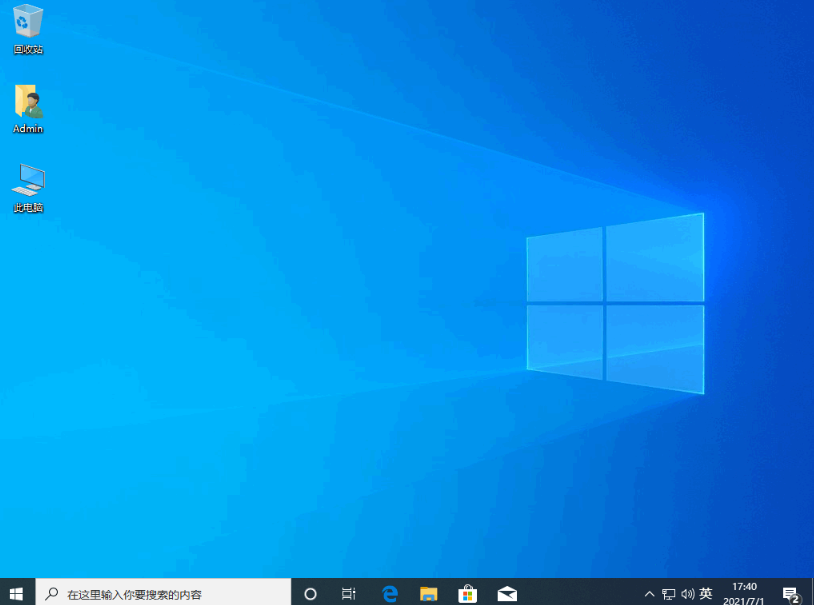
拓展知识:制作u盘启动盘重装win10专业版
有网友可能会说,自己的电脑系统因为出现故障问题进不去,无法修复才想重装win10专业版怎么办?这时就可以采用u盘重装系统的方法解决了,一样也只需用到好用的工具即可快速重装完成。这里以小白一键重装系统工具为例,具体的步骤可参照:小白制作u盘重装win10专业版系统教程。

注意事项:在安装系统之前,先备份好系统盘的相关数据,避免丢失。关闭电脑的杀毒软件,避免被拦截导致安装失败。
最客资源网 » 笔记本如何重装系统win10专业版